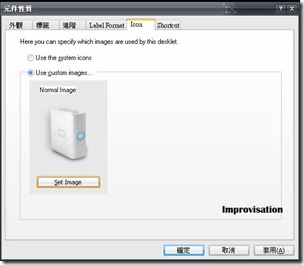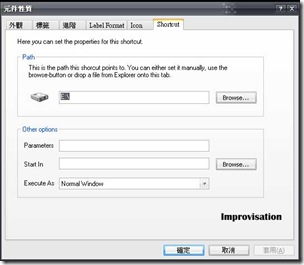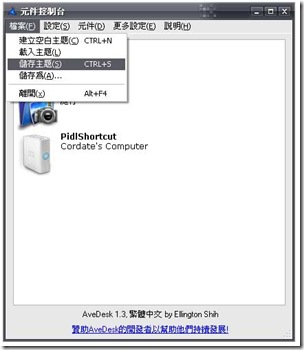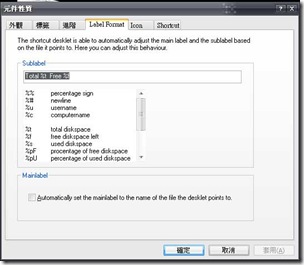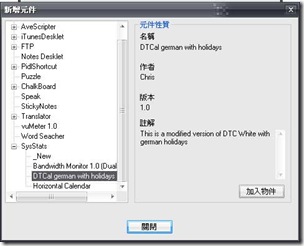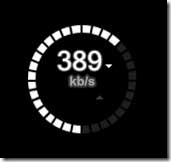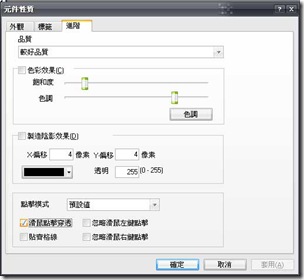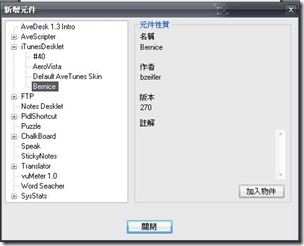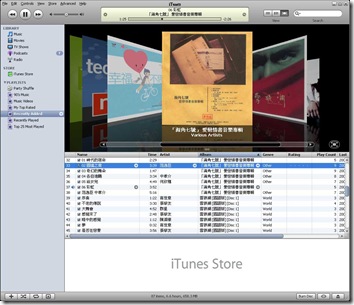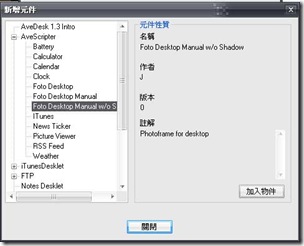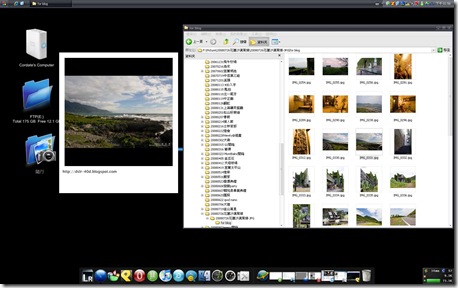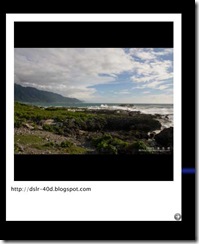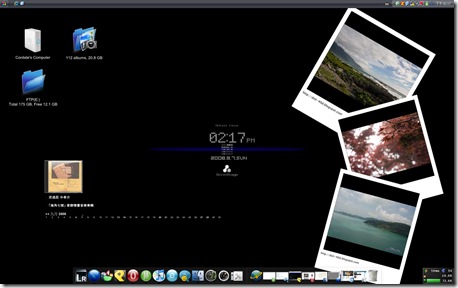最後其實只剩下一個軟體要介紹,不過在這之前可以先看一下wasi-george在mobile01發表的遲來的桌布分享(新上傳更新,另新增RocketDuck專用Mobile01 Icon兩枚 ),當初一看到簡直是驚為天人,真是太有科技感了。使用方法跟一般換桌面一樣,非常的簡單。
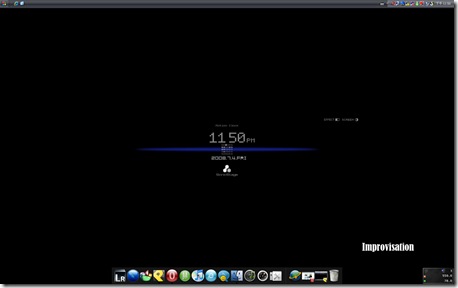
接下來只剩Avedesk這個軟體要上場,經過前兩篇的改造其實桌面已經異於常人了,不過如果你習慣把很多檔案或資訊放在桌面(像是每天都要點八十幾次「我的電腦」的人),那麼前兩篇的改造是不夠的。Avedesk是一套可以在桌面上放置各種元件(desklet )的軟體,舉凡捷徑、便利貼或天氣等有的沒的東西都可以往桌面丟,這樣說還是不懂的人,…裝下去就知道了!
StepⅠ 弄漂亮點再說
Avedesk也算是綠色軟體,抓下來後執行register.bat後再執行AVEDESK.EXE就可以開始用了(工具列會出現飛鏢的圖示)。看完指示的小教學後你會發現,Avedesk在你桌面上放了兩個超醜的捷徑--我的電腦跟資源回收桶包括便利貼等一堆有的沒的,不用這些東西的人可以在圖示在按右鍵直接關閉元件;用得到而且覺得預設圖示很醜的人,可以到RESOURCE找一個喜歡的圖示(要用櫻木凜的圖也行,沒人管你),然後在圖示上按右鍵選元件性質,在Icon的地方選Use custom images再選Set Image把圖示換掉就行了。
基本上desklet所有性質幾乎在這個對話框完成,外觀選單裡也有很多可以玩。
StepⅡ 在桌面新增捷徑
對毛老師來講,桌面是拿來放檔案跟捷徑,只擺上我的電腦跟垃圾桶是絕對不夠的。這對Avedesk是簡單到不行的小事。
首先在桌面上隨便一個desklet按右鍵,選「複製元件」,接著把複製出來的desklet性質對話框叫出來。
desklet的指向是在shortcut這個分頁完成,可以點browse選擇指向的捷徑,或是直接打路徑上去(如E:\)。
也可以指向常用的網頁,把桌面圖示當書籤使用。
另外標題的部份可以在外觀的分頁改。
這種桌面捷徑有沒有漂亮多了?而且可以為不同的檔案訂定不一樣的圖示,在桌面找東西的時候也方便多了!
記得回到控制台儲存設定好的主題,否則重開機後一定重來。
除了單純顯示捷徑外,Avedesk還可以讓你知道檔案或目錄夾的狀況。
在元件性質的Label Format分頁可以看到設定副標題的地方,如果要顯示磁碟大小及剩餘空間,可以打上「Total %t Free %f」。
StepⅢ 在桌面上顯示各種資訊-widgets的安裝
除了更換桌面圖示及新增捷徑外,Avedesk可以在安裝SysStats後將各種widgets如天氣預報、電池電量等放到桌面。
到SysStats官網下載SysStats 2.5.11,把檔案直接解壓縮到Avedesk的根目錄,這樣就是安裝完成了。
接下來就是去SysStats官網或是DockEx把想用的widgets抓回來,通常可以看到兩種檔案類型:*.aveinst的檔案就是點兩下安裝;另外壓縮檔的話只要解壓縮到Avedesk的根目錄就行了。
因為Widgets非常的多,下面就只介紹一下這個顯示網路速度的BandWidth Monitor。
安裝完成後可以在元件控制台->新增元件裡的StsStats裡找到這個widgets,點選加入物件後就可以看到桌面上出現像碼錶一樣的圖示。
另外如果要讓widgets變成桌面的一部分,可以到元件性質的進階分頁選「滑鼠點擊穿透」。
習慣用itunes聽音樂的人可以試試Avetunes,可以讓你用itunes聽音樂的時候同時候桌面上出現專輯圖示。
安裝方式一樣是下載回來點兩下*.aveinst,完成之後就可以在元件庫裡找到iTunesDesklet這個分類,選一個喜歡的就可以了。
當然要搭配已經設定好封面圖示跟正確的ID3標籤,否則什麼東西都顯示不出來的。
StepⅣ Foto Desktop的使用
Foto Desktop是 零 在Mobile01發表的文章內容[分享] 羨慕蘋果專用的PhotoDesktop嗎? 試試 Foto Desktop Update (6/5/06)。
安裝方式就是把抓下來的zip檔解壓縮到Avedesk/Desklets/Avescripter,之後就可以在元件庫裡AveScripter分類找到Foto Desktop。
接著把照片拖曳到相框中就可以啦,寫這個desklets作者真是太無敵了!
細項的設定就在相框的右下角,按下去就會翻轉成設定畫面了。
既然作者都這麼有心了,不多弄幾個desklets在上面怎麼對得起他?
呼…看起來是大功告成了,記得到Avedesk那去儲存主題,不儲存也是可以,只是會把Avedesk練得很熟很熟...
寫這文章的時候剛好看了海角七號,非常不錯。大家記得去看一下支持國片啊!